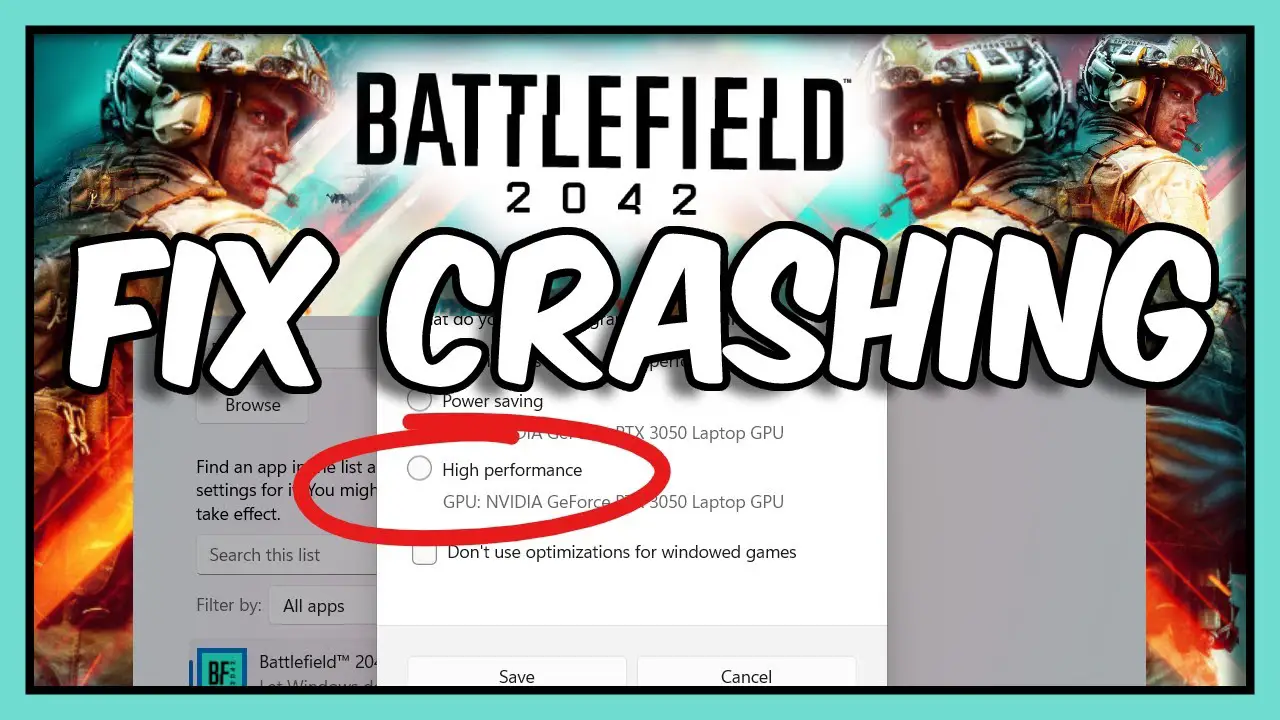
Battlefield 2042 เป็นเกมที่น่าสนใจและน่าติดตามซึ่งนำเสนอสงครามแบบผู้เล่นหลายคนที่เข้มข้น อย่างไรก็ตาม การหยุดทำงานบนเดสก์ท็อปบ่อยครั้งโดยไม่มีข้อความแสดงข้อผิดพลาดอาจทำให้ประสบการณ์การเล่นเกมของคุณแย่ลงและหยุดชะงักได้ ในโพสต์นี้ เราจะดูสาเหตุของปัญหา Battlefield 2042 Crash to Desktop No Error และแนะนำคุณตลอดขั้นตอนการแก้ไขปัญหาเพื่อแก้ไข มาเริ่มกันเลยและทำให้เกมของคุณกลับมาเหมือนเดิม!
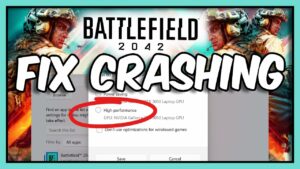
ทำความเข้าใจกับ Battlefield 2042 ที่แครชไปที่เดสก์ท็อปโดยไม่มีข้อผิดพลาด
ปัญหา Battlefield 2042 Crash to Desktop No Error เกิดขึ้นเมื่อเกมหยุดทำงานบนเดสก์ท็อปโดยไม่แสดงข้อความแสดงข้อผิดพลาดหรือรายงานข้อขัดข้อง สิ่งนี้อาจสร้างความสับสนให้กับเกมเมอร์ในขณะที่พวกเขาพยายามระบุแหล่งที่มาของปัญหา การไม่มีข้อความแสดงข้อผิดพลาดทำให้ยากต่อการระบุสาเหตุที่แท้จริงของข้อขัดข้อง แต่มีสาเหตุหลายประการที่เราสามารถตรวจสอบได้
สาเหตุที่เป็นไปได้ของการชน
มีหลายสิ่งหลายอย่างที่อาจนำไปสู่ปัญหา Battlefield 2042 Crash to Desktop No Error สาเหตุที่เป็นไปได้คือ:
- ไดรเวอร์การ์ดกราฟิกที่ล้าสมัย: ไดรเวอร์การ์ดกราฟิกที่เข้ากันไม่ได้หรือล้าสมัยอาจทำให้เกิดปัญหาระหว่างการเล่นเกม
- ไฟล์เกมที่เสียหาย: เมื่อไฟล์เกมบางไฟล์เสียหายหรือไม่สมบูรณ์ เกมอาจหยุดทำงานโดยไม่แสดงข้อความแสดงข้อผิดพลาดใดๆ
- ความไม่เสถียรของการโอเวอร์คล็อก: การโอเวอร์คล็อกฮาร์ดแวร์ของคุณมากเกินไป เช่น CPU หรือ GPU อาจทำให้ระบบไม่เสถียรและล่มได้
- ความขัดแย้งกับตัวเลือกกราฟิก: การตั้งค่ากราฟิกบางอย่างในเกมอาจไม่เข้ากันกับการกำหนดค่าระบบของคุณ ส่งผลให้เกิดปัญหา
- ความขัดแย้งของซอฟต์แวร์: แอปพลิเคชันของบุคคลที่สามหรือกระบวนการพื้นหลังที่ทำงานบนคอมพิวเตอร์ของคุณอาจขัดแย้งกับเกมและทำให้เกมเสียหาย
ขั้นตอนการแก้ไขปัญหาเพื่อแก้ไข Battlefield 2042 Crash to Desktop No Error
ทำตามวิธีการแก้ไขปัญหาทีละขั้นตอนเหล่านี้เพื่อแก้ไขปัญหา Battlefield 2042 Crash to Desktop No Error:
ขั้นตอนที่ 1: อัปเดตไดรเวอร์การ์ดแสดงผล
ตรวจสอบให้แน่ใจว่าไดรเวอร์การ์ดแสดงผลของคุณเป็นรุ่นล่าสุด เยี่ยมชมเว็บไซต์ของผู้ผลิตสำหรับกราฟิกการ์ดของคุณและดาวน์โหลดไดรเวอร์ล่าสุดสำหรับรุ่นเฉพาะของคุณ ติดตั้งไดรเวอร์และรีสตาร์ทคอมพิวเตอร์ก่อนเปิดเกมอีกครั้ง
ขั้นตอนที่ 2: ตรวจสอบไฟล์เกม
ใช้คุณสมบัติการตรวจสอบไฟล์ในตัวเกมเพื่อตรวจสอบไฟล์ที่เสียหายหรือหายไป เปิดตัวเปิดเกมหรือแพลตฟอร์มของคุณ (เช่น Steam หรือ Origin) ไปที่ Battlefield 2042 และมองหาตัวเลือกในการตรวจสอบไฟล์เกม ทำตามคำแนะนำบนหน้าจอเพื่อดำเนินการให้เสร็จสิ้น
ขั้นตอนที่ 3: ปิดใช้งานการโอเวอร์คล็อก
หากคุณโอเวอร์คล็อกฮาร์ดแวร์ของคุณ คุณควรลองรีเซ็ตเป็นการตั้งค่าจากโรงงาน การโอเวอร์คล็อกอาจทำให้ระบบของคุณเครียดและทำให้ไม่เสถียร คืนการตั้งค่ากลับเป็นค่าเริ่มต้นโดยการเข้าถึง BIOS ของระบบหรือใช้ซอฟต์แวร์โอเวอร์คล็อก
ขั้นตอนที่ 4: ปรับการตั้งค่ากราฟิก
การลดการตั้งค่ากราฟิกของเกมสามารถช่วยลดการแครชได้ ลดพารามิเตอร์กราฟิกของเกม เช่น คุณภาพพื้นผิว การลบรอยหยัก และคุณภาพเงา และทดสอบความเสถียร เพิ่มการตั้งค่าทีละน้อยจนกว่าคุณจะได้ประสิทธิภาพและความเสถียรที่ดี
ขั้นตอนที่ 5: ตรวจสอบความขัดแย้งของซอฟต์แวร์
แอพพลิเคชั่นซอฟต์แวร์บางตัวที่ทำงานอยู่เบื้องหลังอาจทำให้เกมพังได้ ปิดใช้งานชั่วคราวหรือออกจากโปรแกรมที่ไม่จำเป็นใดๆ เช่น ซอฟต์แวร์ป้องกันไวรัส บริการสตรีมมิ่ง หรือแอปพลิเคชันโอเวอร์เลย์ ก่อนเปิดใช้ Battlefield 2042
ขั้นตอนที่ 6: คลีนบูตคอมพิวเตอร์ของคุณ
คลีนบูตสามารถช่วยในการพิจารณาว่าโปรแกรมหรือบริการที่แข่งขันกันเป็นสาเหตุของปัญหาหรือไม่ ทำตามคำแนะนำของระบบปฏิบัติการของคุณเพื่อทำการคลีนบูต ซึ่งจะปิดใช้งานโปรแกรมและบริการเริ่มต้นที่ไม่จำเป็นทั้งหมด เริ่มเกมในสถานะคลีนบูตและดูว่าปัญหาดำเนินต่อไปหรือไม่
ขั้นตอนที่ 7: ติดตั้งเกมอีกครั้ง
หากขั้นตอนข้างต้นไม่ช่วยแก้ปัญหา ให้ติดตั้ง Battlefield 2042 ใหม่ ติดตั้งเกมอีกครั้งจากตัวเรียกใช้งานเกมหรือแพลตฟอร์มหลังจากถอนการติดตั้งโดยสมบูรณ์ รวมทั้งไฟล์ที่เหลืออยู่ สิ่งนี้รับประกันการติดตั้งใหม่ทั้งหมดและอาจแก้ไขปัญหาไฟล์เกมพื้นฐาน
เคล็ดลับเพิ่มเติมเพื่อป้องกันข้อขัดข้อง
พิจารณากลยุทธ์ต่อไปนี้เพื่อลดโอกาสที่จะเกิดปัญหาใน Battlefield 2042:
- เพื่อให้แน่ใจถึงความเข้ากันได้ของเกม ให้อัปเดตระบบปฏิบัติการและไดรเวอร์ของคุณให้ทันสมัยอยู่เสมอ
- เพื่อลดแรงกดดันของระบบ ให้ปิดแอปพื้นหลังที่ไม่จำเป็นขณะเล่น
- ตรวจสอบอุณหภูมิระบบของคุณเพื่อหลีกเลี่ยงความร้อนสูงเกินไป เนื่องจากอุณหภูมิสูงอาจทำให้เกิดการขัดข้องได้
- ทำความสะอาดฮาร์ดแวร์ของคอมพิวเตอร์ของคุณเป็นประจำ เช่น ปัดฝุ่นพัดลม และดูแลให้มีการไหลเวียนของอากาศที่เหมาะสม
- แทนที่จะเล่นเต็มจอ ให้ลองรันเกมในโหมดหน้าต่างหรือไร้ขอบ ซึ่งสามารถปรับปรุงความเสถียรได้ในบางครั้ง
คำถามที่พบบ่อย
Battlefield 2042 มีการรายงานข้อขัดข้องโดยอัตโนมัติหรือไม่
Battlefield 2042 ไม่แสดงข้อความแสดงข้อผิดพลาดหรือรายงานข้อขัดข้องที่เฉพาะเจาะจงสำหรับปัญหา Crash to Desktop No Error อย่างไรก็ตาม เกมอาจสร้างบันทึกข้อขัดข้องหรือไฟล์ดัมพ์ที่อาจเป็นประโยชน์สำหรับการแก้ไขปัญหาขั้นสูง ตรวจสอบไดเร็กทอรีการติดตั้งของเกมหรือแหล่งข้อมูลสนับสนุนสำหรับข้อมูลเพิ่มเติม
การติดตั้ง Battlefield 2042 ใหม่จะลบความคืบหน้าของฉันหรือไม่
การติดตั้งเกมอีกครั้งไม่ควรลบความคืบหน้าของคุณ เนื่องจากโดยทั่วไปแล้วเกมจะถูกเก็บไว้ในเซิร์ฟเวอร์คลาวด์ของเกมหรือในเครื่องคอมพิวเตอร์ของคุณ อย่างไรก็ตาม แนวทางปฏิบัติที่ดีเสมอคือการสำรองข้อมูลการบันทึกหรือความคืบหน้าของเกมของคุณก่อนที่จะทำการเปลี่ยนแปลงที่สำคัญใดๆ
มีความต้องการของระบบเฉพาะสำหรับ Battlefield 2042 หรือไม่?
ใช่ Battlefield 2042 มีข้อกำหนดขั้นต่ำและข้อกำหนดระบบที่แนะนำโดยเฉพาะ ตรวจสอบให้แน่ใจว่าคอมพิวเตอร์ของคุณตรงหรือเกินกว่าข้อกำหนดเหล่านี้เพื่อให้มั่นใจถึงประสิทธิภาพและความเสถียรที่เหมาะสมที่สุด
ฉันสามารถติดต่อฝ่ายสนับสนุนลูกค้าเพื่อขอความช่วยเหลือเพิ่มเติมเกี่ยวกับปัญหาข้อขัดข้องได้หรือไม่
ได้ หากขั้นตอนการแก้ไขปัญหาที่ระบุในบทความนี้ไม่สามารถแก้ไขปัญหาได้ คุณสามารถติดต่อฝ่ายสนับสนุนลูกค้าของเกมเพื่อขอความช่วยเหลือเพิ่มเติมได้ พวกเขาอาจสามารถให้คำแนะนำเพิ่มเติมหรือวิธีแก้ปัญหาเฉพาะได้
จะเกิดอะไรขึ้นหากฉันยังคงประสบปัญหาหลังจากทำตามขั้นตอนการแก้ไขปัญหาทั้งหมดแล้ว
หากคุณยังคงพบข้อขัดข้องแม้ว่าจะทำตามขั้นตอนการแก้ปัญหาทั้งหมดแล้วก็ตาม ขอแนะนำให้ปรึกษากับฟอรัมหรือชุมชนสนับสนุนของเกม ผู้เล่นคนอื่นอาจพบปัญหาที่คล้ายกันและสามารถให้ข้อมูลเชิงลึกหรือแนวทางแก้ไขเพิ่มเติมได้
สรุป
การรับมือกับปัญหา Battlefield 2042 Crash to Desktop No Error อาจทำให้รุนแรงขึ้นได้ แต่ด้วยการปฏิบัติตามเทคนิคการแก้ไขปัญหาที่ระบุในบทความนี้ คุณจะสามารถแก้ไขปัญหาได้ อย่าลืมอัปเดตไดรเวอร์การ์ดกราฟิกของคุณ ตรวจสอบความถูกต้องของไฟล์เกม ตรวจสอบความไม่เสถียรของการโอเวอร์คล็อก แก้ไขการตั้งค่ากราฟิก และตรวจสอบความขัดแย้งของโปรแกรม นอกจากนี้ ทำตามคำแนะนำเพื่อหลีกเลี่ยงการหยุดทำงานในอนาคตและเพื่อให้แน่ใจว่าจะได้รับประสบการณ์การเล่นเกมที่น่าพึงพอใจ หากคุณยังคงประสบปัญหา โปรดติดต่อฝ่ายบริการลูกค้าหรือชุมชนของเกมเพื่อขอความช่วยเหลือ กลับสู่ความน่าตื่นเต้นของ Battlefield 2042 โดยปราศจากการแครชและเพลิดเพลินไปกับประสบการณ์การเล่นเกมที่ดื่มด่ำ






เขียนความเห็น